皆さん、こんにちは!今日は無料で使えるマルチプラットフォーム対応メモアプリ「Simplenote」についてご紹介します。Simplenoteは、シンプルながらも強力な機能を持ち合わせており、日常のさまざまなシチュエーションで役立ちます。
もしあなたがブロガーだったら・・・。
自宅でブログを書く、移動中にブログネタをメモする。
今、自分がいる場所によって利用するデバイスが変わる。
自宅ではパソコン、Mac、移動中はスマホ、外出先ではiPadなどのタブレット。
色々なデバイスで書いたメモは、そのデバイスの中にしか保存されていないとしたら・・・。
とっても不便ですよね。どのデバイスで見ても同じメモが見たい。
その要望をかなえるアプリがSimplenoteです。
名前の通り、シンプルでとても使いやすいアプリです。
リアルタイムで同期しているので、いつでもどこでもメモを見ることができます。
Simplenoteの特徴
特徴と使い方
まずSimplenoteの最大の魅力は、そのシンプルさにあります。余計な機能がないため、メモを取ることに集中できるのです。
また、マークダウン形式での記述が可能で、見た目も整理しやすいです。WindowsやiPad、スマートフォンなど、さまざまなデバイスで一元管理できるため、外出先でも家でも同じデータにアクセスできる点も大きなメリットです。
シンプルなUI
Simplenoteは、非常にシンプルで使いやすいUIが特徴です。必要な機能に絞り込まれているため、操作が簡単です。
マークダウンに対応
Simplenoteは、マークダウンに対応しているため、テキストの書式を変更したり、リストを作成したり、強調したりすることができます。
同期機能
Simplenoteは、複数のデバイスで同期することができます。デスクトップアプリ、ブラウザ版、スマートフォンアプリなど、様々なデバイスで利用することができます。
タグ機能
Simplenoteは、タグ機能があり、メモをタグで分類することができます。また、タグの絞り込み検索ができるため、必要なメモを素早く見つけることができます。
共有機能
Simplenoteはメモを共有することができます。共有することで、複数人で同じメモを編集することができます。
安全性
Simplenoteは、ネットワークを介して転送される時は常に暗号化されています。
ただし、メモの保存時は暗号化はされません。Simplenoteのヘルプでも機密性の高い情報は保存しないことを推奨しています。
また、エクスポート機能もあるため、データの消失のリスクを低減することができます。
無料で広告がない
Simplenoteは無料で利用でき、広告が表示されることがありません。
Simplenoteのアカウント作成
Simplenote公式ページからカウントを作成します。
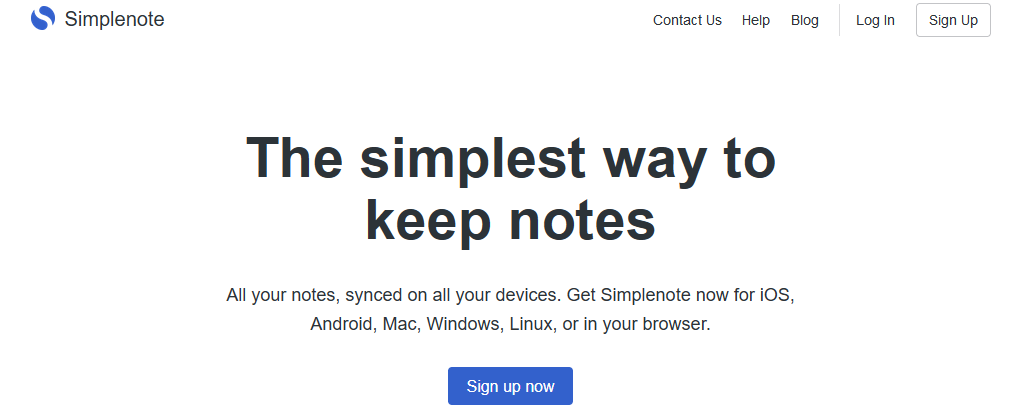
Sign upをクリックしてアカウント作成画面に移ります。
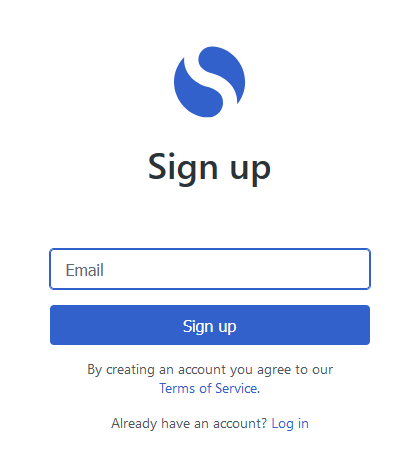
メールアドレスを入力すると、「Simplenote アカウントの作成」という件名でメールが届きます。
メールに記載されているURLをクリックすると、パスワード入力画面になります。
好きなパスワードを入力します。

これでアカウント作成は完了です。
アプリのインストール
インストールは、Simplenoteトップページにリンクがありますので、そこからインストールしましょう。
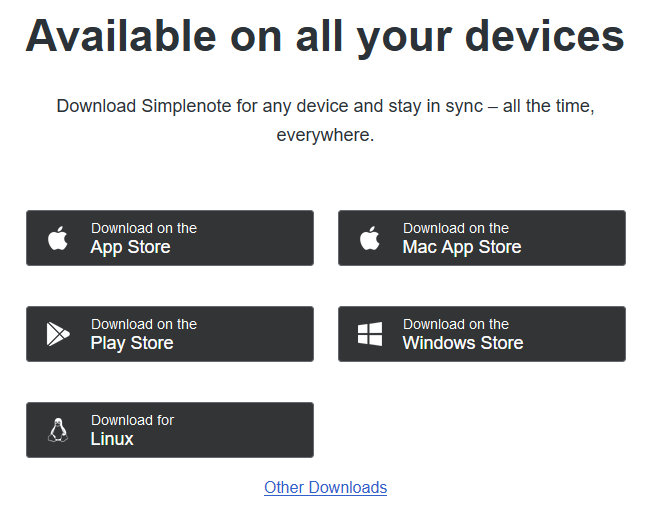
Simplenoteの評価
Simplenoteはデスクトップアプリ、Android、iOS、iPadOS、いずれもデバイスでも高評価のアプリです。
Windows
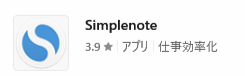
Microsoft Storeでは評価3.9
iOS, iPadOS
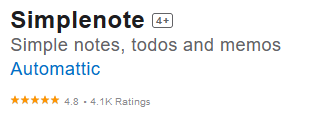
App Store(Apple)の評価は 4.8!
Android

Google Playの評価は 4.1!
WordPressとの親和性が高い!
Simplenoteで下書きしたブログ記事をWordPressに張り付けるとき、一つだけコツがあります。
Simplenoteで記事を書く場合、マークダウンを使って書きましょう。
見出しや、リスト、太文字などマークダウン書式で書いた記事をWordPressに張り付けると、それが反映されます。
あとは、マークダウンでひょげんできない文字色などをWordPressで編集します。
かなりの効率化になると思いますので、ぜひマークダウンを活用してください。
マークダウンの書き方は、Simplenoteのヘルプに記載されています。

まとめ
他のノートアプリと比べてみても、Simplenoteの使いやすさは際立っています。特に、複数のデバイスを使い分けている方にとっては、このアプリは非常に便利です。他のアプリとの違いを理解し、自分に最適なツールを選ぶことが大切です。
Simplenoteは、シンプルながらも必要十分な機能を備えたノートアプリです。この記事を読んで興味を持たれた方は、ぜひ一度試してみてください。毎日のメモ取りが、もっと便利で楽しくなるはずです。







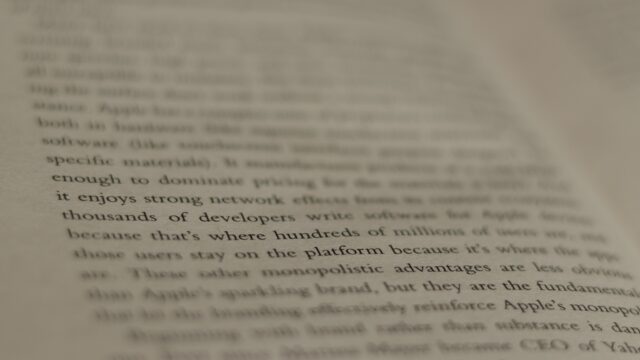
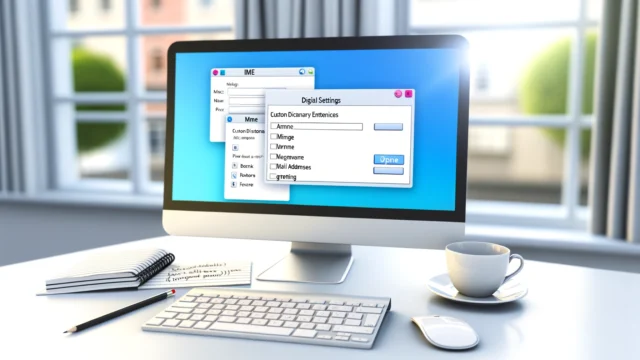



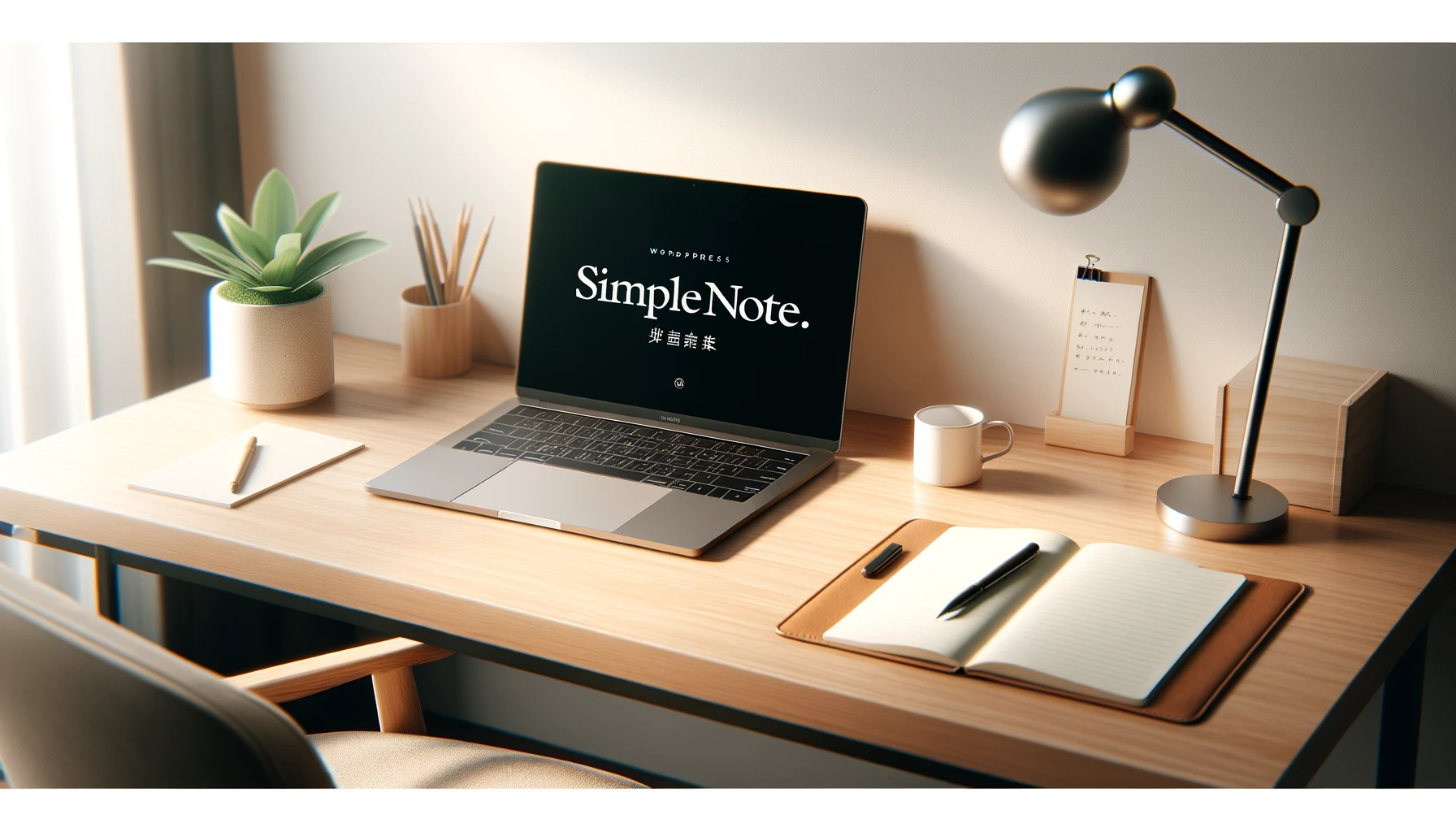










コメント